Catatan
Akses ke halaman ini memerlukan otorisasi. Anda dapat mencoba masuk atau mengubah direktori.
Akses ke halaman ini memerlukan otorisasi. Anda dapat mencoba mengubah direktori.
Catatan
Untuk fungsionalitas yang lebih besar, PyTorch juga dapat digunakan dengan DirectML di Windows.
Pada tahap sebelumnya dari tutorial ini, kita membahas dasar-dasar PyTorch dan prasyarat menggunakannya untuk membuat model pembelajaran mesin. Di sini, kami akan menginstalnya di komputer Anda.
Dapatkan PyTorch
Pertama, Anda harus menyiapkan lingkungan Python.
Sebaiknya siapkan lingkungan Python virtual di dalam Windows, menggunakan Anaconda sebagai manajer paket. Sisa penyiapan ini mengasumsikan Anda menggunakan lingkungan Anaconda.
-
Unduh dan instal Anaconda di sini. Pilih
Anaconda 64-bit installer for Windows Python 3.8.
Penting
Ketahuilah untuk menginstal Python 3.x. Saat ini, PyTorch di Windows hanya mendukung Python 3.x; Python 2.x tidak didukung.
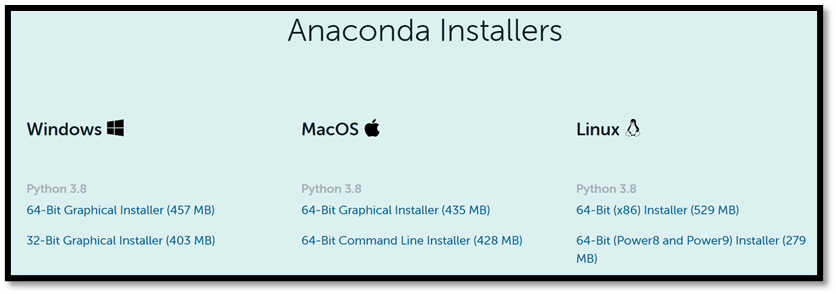
Setelah penginstalan selesai, verifikasi versi Anaconda dan Python Anda.
- Buka manajer Anaconda melalui Start - Anaconda3 - Anaconda PowerShell Prompt dan uji versi Anda:
Anda dapat memeriksa versi Python Anda dengan menjalankan perintah berikut: python –-version
Anda dapat memeriksa versi Anaconda Anda dengan menjalankan perintah berikut: conda –-version
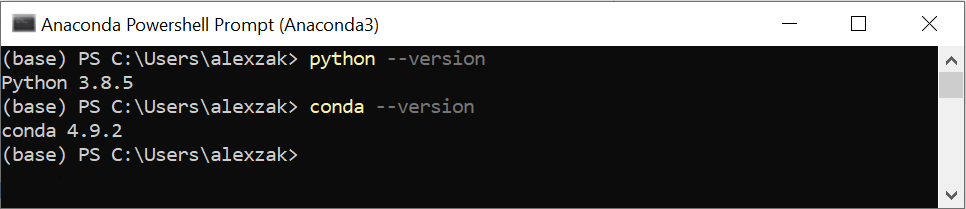
Sekarang, Anda dapat menginstal paket PyTorch dari biner melalui Conda.
- Buka https://pytorch.org/.
Pilih detail penginstalan PyTorch yang relevan:
- Build PyTorch – stabil.
- OS Anda – Windows
- Paket – Conda
- Bahasa – Python
- Platform Komputasi – CPU, atau pilih versi Cuda Anda. Dalam tutorial ini, Anda akan melatih dan menyimpulkan model pada CPU, tetapi Anda juga dapat menggunakan GPU Nvidia.
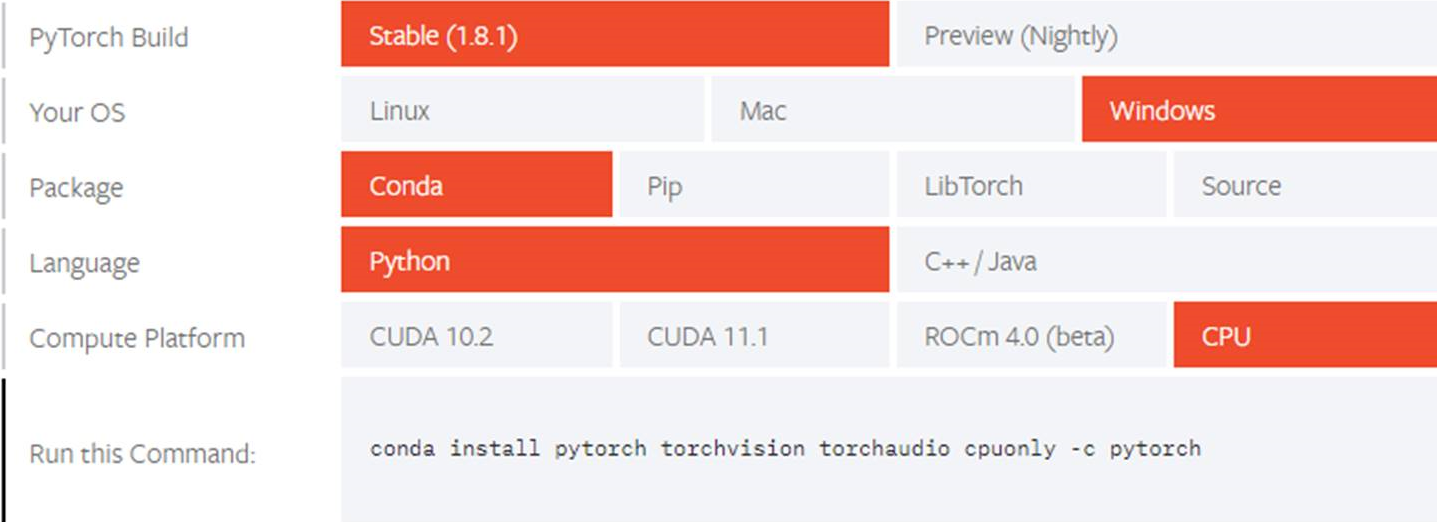
- Buka manajer Anaconda dan jalankan perintah seperti yang ditentukan dalam instruksi penginstalan.
conda install pytorch torchvision torchaudio cpuonly -c pytorch
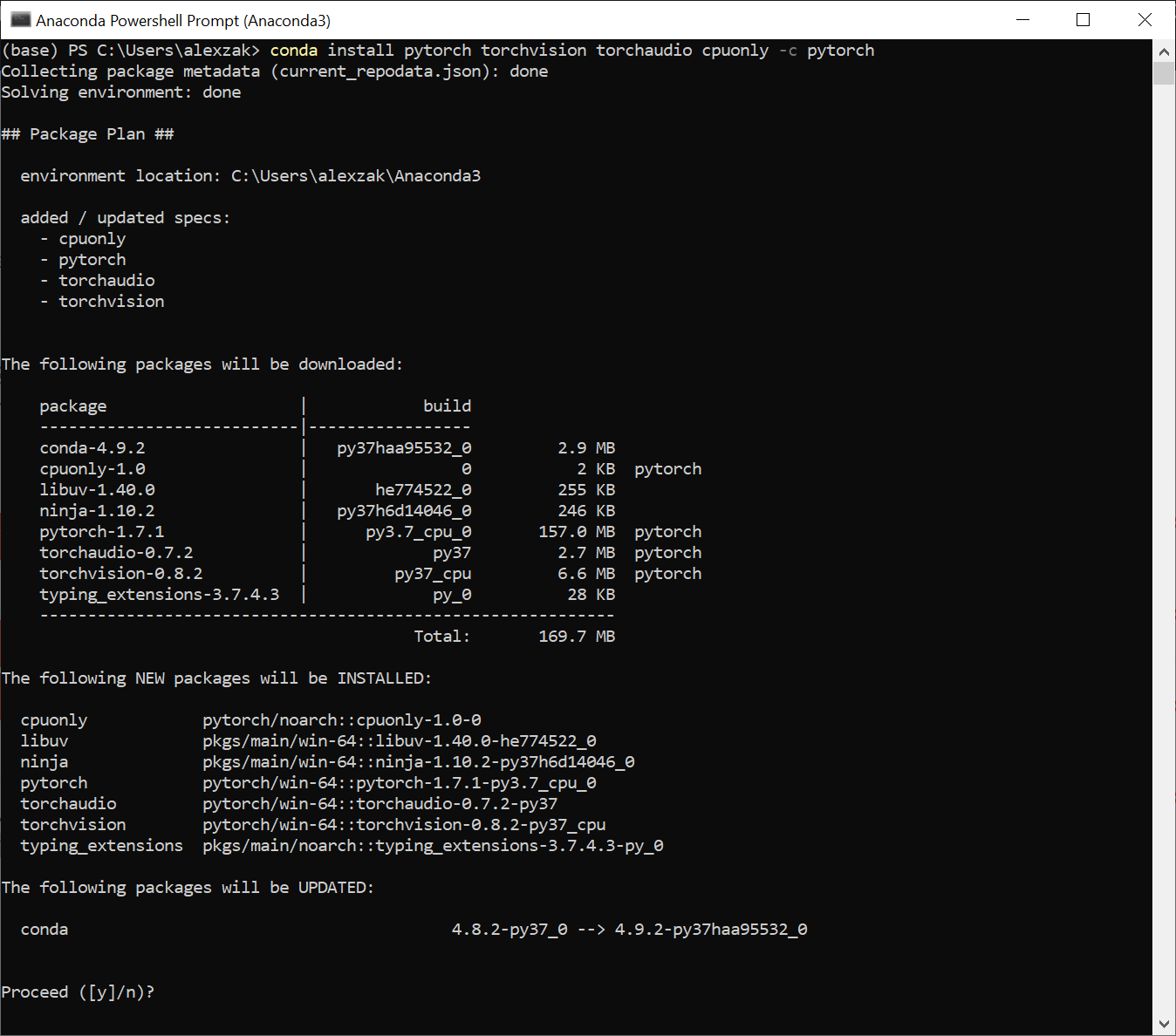
- Konfirmasi dan selesaikan ekstraksi paket yang diperlukan.
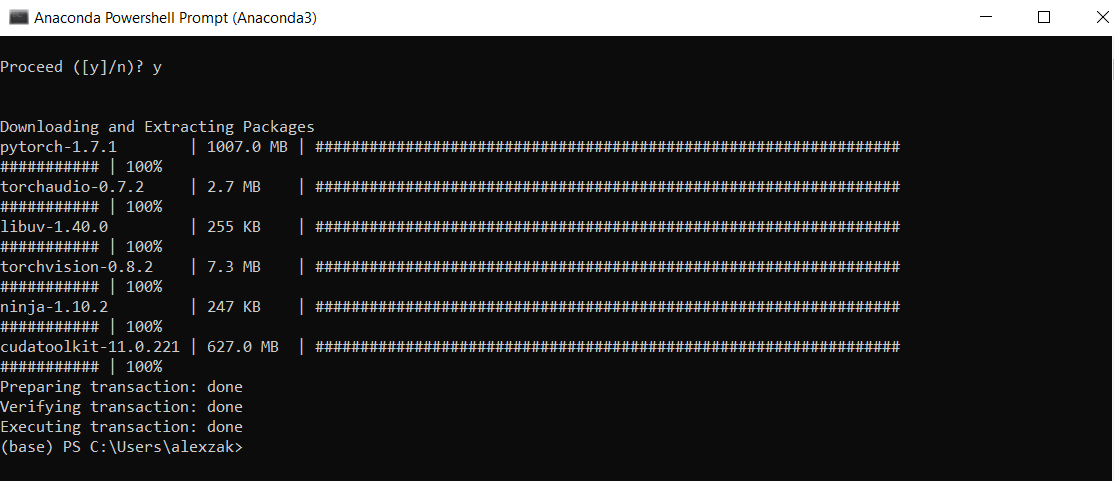
Mari kita verifikasi penginstalan PyTorch dengan menjalankan sampel kode PyTorch untuk membuat tensor yang diinisialisasi secara acak.
- Buka Perintah Anaconda PowerShell dan jalankan perintah berikut.
python
Selanjutnya, masukkan kode berikut:
import torch
x = torch.rand(2, 3)
print(x)
Output harus berupa tensor 2x3 acak. Angka-angkanya akan berbeda, tetapi harus terlihat mirip dengan angka di bawah ini.
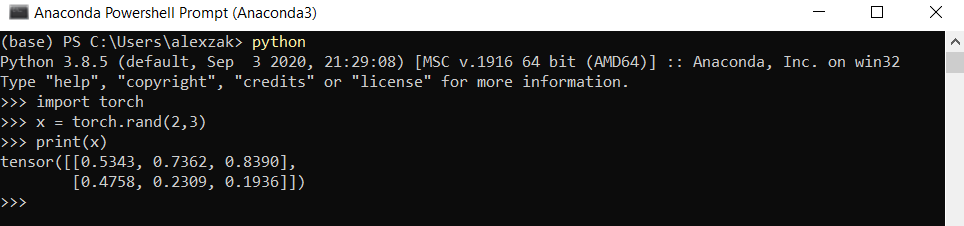
Catatan
Tertarik untuk mempelajari lebih lanjut? Kunjungi situs web resmi PyTorch
Langkah berikutnya
Setelah menginstal PyTorch, kami siap untuk menyiapkan data untuk model kami.